VLC Media Playerは、ほとんどすべてのオペレーティングシステムでメディアファイルを実行するために非常に長い間使用されてきた紹介を必要としません。ここでは、VLCメディアプレーヤーをAlmaLinuxまたはRocky Linux 8(RHELベースのLinux)にインストールする方法を学びます。
VLCは、Linux、Windows、macOS、Android、およびiOSで使用できます。これはオープンソースアプリケーションであり、すべての重要なオーディオおよびビデオ形式のファイルを再生できます。ダブルクリックで十分です。または、ドラッグアンドドロップを使用してVLCインターフェイスにファイルをロードするか、メニューバーコマンドを使用してビデオDVDをタップすることもできます。
ユーザーは、VLCの映画の優先言語とともに利用可能な場合、字幕と歌詞を簡単にオンに切り替えることができます。 VLCメディアプレーヤーは、YouTubeビデオなどのさまざまなインターネットストリームのストリーミングクライアントとしても使用できます。少しのスキルがあれば、この機能を使用して、前述のYouTubeビデオなどのメディアをネットワークからダウンロードし、ローカルに保存することもできます。フォーマットがまだ適合していない場合は、VLCメディアプレーヤーで変換し、ビデオからオーディオトラックを抽出して、たとえばMP3ファイルとして保存できます。
VLCメディアプレーヤーのヒントについて詳しく知る:
•ビデオオーディオトラックを変更して言語を変更する…
•VLCから特定のオーディオデバイスにオーディオをルーティングする方法
•VLCでYouTubeビデオを再生およびダウンロードする
•VLCプレーヤーを使用して画面を記録する
•VLCメディアでメディアファイルを変換…
Rocky Linux 8 /AlmaLinux8にVLCMediaPlayerをインストールする手順
1。 EpelおよびRPMFusionリポジトリを有効にする
VLCメディアプレーヤーは、CentOSのように、AlmaLinuxまたはRockyのデフォルトのベースリポジトリでは使用できません。したがって、2つの追加パッケージリポジトリを有効にする必要があります。1つは EPELです。 、もう1つはRPMFusionです。
sudo dnf install epel-release rpmfusion-free-release
または
sudo dnf install --nogpgcheck https://dl.fedoraproject.org/pub/epel/epel-release-latest-8.noarch.rpm sudo dnf install --nogpgcheck https://mirrors.rpmfusion.org/free/el/rpmfusion-free-release-8.noarch.rpm
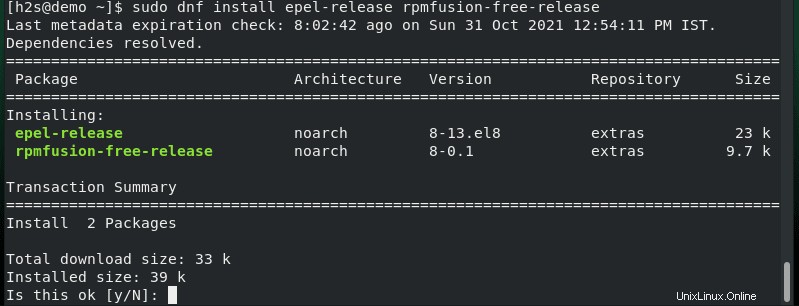
2。システムアップデートを実行する
新しく追加された2つのリポジトリを介して利用可能なパッケージをシステムが正常に認識できるようにするには、systemupdateコマンドを1回実行します。
sudo dnf update
3。 RockyまたはAlmaLinux8にVLCプレーヤーをインストールするコマンド
最後に、Linux DNFパッケージマネージャーを使用して、これらのRHELベースのLinuxシステムにインストールするVLCメディアプレーヤーパッケージを取得できます。
完全インストールの場合
sudo dnf install vlc
最小限のヘッドレス/サーバーインストールの場合
sudo dnf install vlc-core
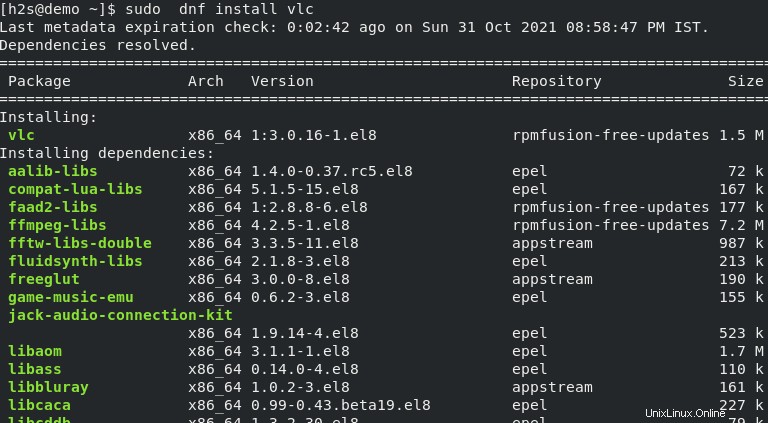
4。 LinuxでVLCを実行する
インストールがコンパイルされたら、アプリケーションランチャーに移動します このメディアプレーヤーを検索してください アイコンが表示されたら、クリックして同じものを実行します。
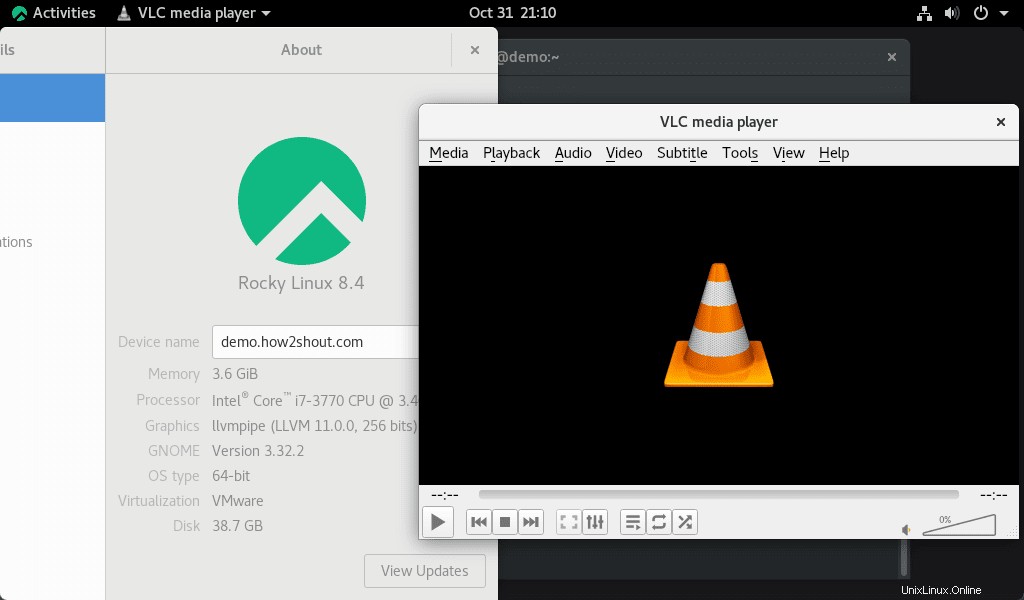
5。アンインストールまたは削除(オプション)
AlmaLinuxまたはRockyLinuxでVLCメディアプレーヤーが不要になった場合は、DNFパッケージマネージャーを使用してアンインストールできます。コマンドは次のとおりです。
sudo dnf remove vlc